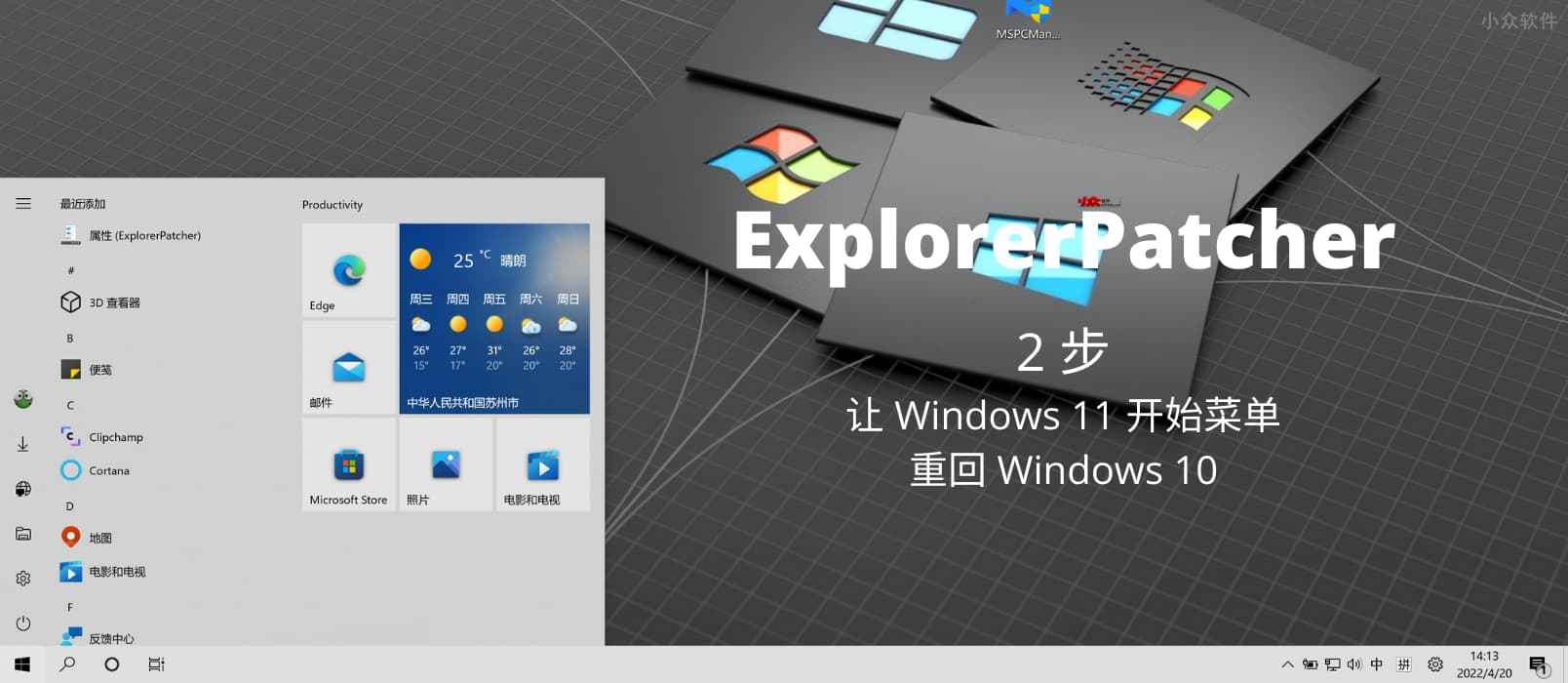ExplorerPatcher 是一款开源工具,主要用来让 Windows 11 的开始菜单重新变回 Windows 10 样式,并且支持磁贴。当然也可以用在 Windows 10 上,让其拥有 11 的样式。@Appinn

据说这两天传出来一组数据,目前的 Windows 11 普及率(1.44%)还不如已经死掉的 Windows XP(1.71%),真是不知道今天这款软件有没有用。
不过它能用在普及率 80%+ 的 Windows 10 上,让 10 用户提前体验 Windows 11,也算是功德无量了。
ExplorerPatcher
在类似的软件 StartAllBack 介绍中,有三位同学都推荐了 ExplorerPatcher:
- @解决问题:找 Windows11 任务栏图标取消合并方法,可以试一下下面这个,运行后直接就恢复了windows10的显示模式,
- @北落师门:推荐一个开源项目,试用了一下还不错,不过我还是装回 win10 了
- @Winloud:楼上两位推荐的 explorerpatcher 真的神器。开始菜单变回WIN10磁贴了,原来的布局都还在。
那么,就来吧。
首次运行 ExplorerPatcher 之后,青小蛙遇到了大白屏,可能有 10 秒钟,然后就从 Windows 11 变成了 Windows 10。
右键任务栏,点击属性,进入 ExplorerPatcher 设置页面:

然后进入 Start menu,修改两处:
- Start menu style
- Postion on screen
如下图:

改完之后,就变成了传统 Windows 10 样式。
ExplorerPatcher 的设置非常丰富:
- 在 Windows 11 或 Windows 10 任务栏风格之间进行切换
- 支持将任务栏放置在屏幕左侧或者右侧
- 禁用 Windows 11 的上下文菜单和文件资源管理器的命令栏等等。
- 显示/隐藏 Cortana 图标
- 显示/隐藏搜索图标
- 显示/隐藏任务栏视图图标
- 右下角显示桌面图标
- 自动隐藏任务栏
- 开始按钮样式
- 合并任务栏图标
- 图标尺寸
- 系统托管图标样式
- 点击网络可选 Wi-Fi
- 多种时钟样式
等等功能有点多,具体可以参见软件的 wiki 页面,另外目前似乎没有中文界面,不知道有没有爱好者前去翻译下。
喜闻乐见的 Wi-Fi 选单功能:

如何卸载
- 使用控制面板中的 “程序和功能”,或设置应用程序中的 “应用程序和功能 “或
- 运行ep_setup.exe /uninstall 或
- 将 ep_setup.exe 重命名为 ep_uninstall.exe 并运行。
最后一个方法有点骚气,第一次见。
获取
原文链接:https://www.appinn.com/explorerpatcher/